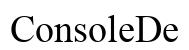Einleitung
Der Xbox Controller gilt als einer der besten Gaming-Controller, durch seine Ergononomie und Vielseitigkeit. Immer mehr PC-Gamer möchten die Vorteile des Xbox Controllers auf ihren Computern nutzen. Die Verbindung über Bluetooth ist hierbei eine bevorzugte Option. In diesem Guide erfahren Sie Schritt für Schritt, wie Sie Ihren Xbox Controller kabellos mit dem PC verbinden, welche Anforderungen bestehen und wie man mögliche Probleme löst.

Warum einen Xbox-Controller am PC verwenden?
Ein Xbox Controller bietet Präzision und Komfort, was ihn zur beliebten Wahl für Gelegenheits- und Hardcore-Gamer macht. Im Vergleich zu anderen Controllern punktet er durch robuste Analogsicks und ein benutzerfreundliches Layout. Die Verwendung am PC erlaubt es Ihnen, Spiele intensiver und bequemer zu erleben, da der Controller nicht nur für Spiele, sondern auch für den allgemeinen Gebrauch sehr vielseitig einsetzbar ist.

Bluetooth-Kompatibilität sicherstellen
Um den Controller erfolgreich zu verbinden, ist es wichtig, dass sowohl Ihr PC als auch Ihr Xbox Controller Bluetooth unterstützen. Zuerst prüfen Sie, ob Ihr PC Bluetooth-fähig ist:
- Bluetooth-Prüfung: Unter ‘Einstellungen’ und ‘Geräte’ nachsehen. Wenn Bluetooth nicht aktiv ist, könnte ein Adapter nötig sein.
- Kompatible Controller: Nur bestimmte Xbox Controller Modelle, wie etwa die Xbox Series X/S, verfügen über Bluetooth. Überprüfen Sie Ihre Modellnummer.
Mit der Sicherstellung der Bluetooth-Kompatibilität können Sie mit der Einrichtung fortfahren und die Freiheiten der kabellosen Verbindung genießen.

Schritt-für-Schritt-Anleitung zur Verbindung
Nach der Sicherheitsprüfung der Kompatibilität ist der nächste Schritt, den Xbox Controller zu verbinden. Gehen Sie wie folgt vor:
-
Kopplungsmodus aktivieren: Drücken Sie den Xbox-Button, um den Controller einzuschalten. Halten Sie den ‘Pairing-Button’, bis der Xbox-Button blinkt.
-
Verbindung über Windows herstellen:
- Öffnen Sie ‘Einstellungen’ auf Ihrem PC.
- Klicken Sie auf ‘Geräte’ und dann ‘Bluetooth- oder anderes Gerät hinzufügen’.
- Wählen Sie ‘Bluetooth’ und warten Sie, bis der Xbox Controller erscheint.
- Wählen Sie den Controller aus, um die Verbindung herzustellen.
Ist die Verbindung gesichert, leuchtet der Xbox-Button konstant und zeigt an, dass der Schritt erfolgreich war.
Erweiterte Einstellungen und Anpassungen
Nachdem der Controller angeschlossen ist, können Benutzer durch Anpassungen die Benutzerfreundlichkeit weiter optimieren.
- Xbox Accessories App: Laden Sie die App aus dem Microsoft Store herunter. Gestatten Sie benutzerdefinierte Tastenbelegungen und erstellen Sie Profile für verschiedene Spiele.
- Kalibrierung und Mapping: Passen Sie die Analogsensitivität an. Optimieren Sie die Schultertasten für besseres Handling bei Shootern.
Diese Anpassungen helfen, den Controller auf Ihre individuellen Anforderungen zuzuschneiden.
Fehlerbehebung und gängige Probleme
Selbst bei einfacher Einrichtung können Probleme auftreten, die schnell zu beheben sind:
- Verbindung nicht erkannt: Starten Sie den Bluetooth-Adapter oder Computer neu. Testen Sie den Controller an einem anderen Gerät.
- Signalstörungen: Andere kabellose Geräte können das Bluetooth-Signal stören. Sorgen Sie für größtmöglichen Abstand oder nutzen Sie einen USB-Adapter.
Diese Schritte helfen Ihnen, etwaige Probleme beiseite zu schaffen und den optimalen Nutzen Ihres Controllers zu gewährleisten.
Spieloptimierung
Nun ist die Zeit, das Spielerlebnis maximal auszuschöpfen:
- Steuerungsanpassung: Viele Spiele erlauben die Empfindlichkeit und Tastenbelegung zu modifizieren.
- Windows-Features: Nutzen Sie die Xbox Game Bar für Aufnahmen oder Bildschirmänderungen während des Spiels.
Diese Optionen unterstützen dabei, das Spielerlebnis in vollem Umfang zu nutzen.
Fazit
Die Einrichtung eines Xbox Controllers am PC mit Bluetooth ist unkompliziert und bietet viele Vorteile. Wir haben die wichtigsten Schritte und Tipps besprochen, um Ihnen den Start zu erleichtern. Mit dem richtigen Setup wird das Spielerlebnis auf ein neues Niveau gehoben.
Häufig gestellte Fragen
Ist der Xbox-Controller mit allen Windows-Versionen kompatibel?
Ja, die meisten modernen Windows-Versionen ab Windows 10 sind kompatibel.
Kann ich mehrere Xbox Controller gleichzeitig verbinden?
Ja, abhängig von der Bluetooth-Kapazität Ihres Systems, sind mehrere Verbindungen möglich.
Wie kann ich feststellen, ob mein PC Bluetooth unterstützt?
Navigieren Sie zu ‘Einstellungen’ > ‘Geräte’ > ‘Bluetooth und andere Geräte’ und prüfen Sie die Anzeigeoptionen.